Manual de Utilização da Apple TV 4K
- Damos-lhe as boas-vindas
- Novidades no tvOS 26
-
-
- Fazer streaming de áudio e vídeo na Apple TV 4K
- Usar colunas compatíveis com HomePod ou AirPlay com a Apple TV 4K
- Usar AirPods ou Beats com a Apple TV 4K
- Ligar dispositivos Bluetooth
- Usar o iPhone, iPad ou Apple Watch como comando
- Gerir chamadas recebidas do iPhone
- Usar o iPhone ou iPad como teclado
- Usar o iPhone ou iPad como câmara
- Usar Siri noutros dispositivos para controlar a Apple TV 4K
-
-
- Visão geral da aplicação TV
- Navegar na aplicação TV
- Assinar Apple TV, MLS Season Pass ou um canal
- Começar a ver no ecrã “Início”
- Controlar a reprodução de vídeo
- Pesquisar na aplicação TV
- Ver Apple Originals
- Ver a MLS
- Ver desporto
- Comprar ou alugar filmes e programas de TV
- Ver filmes e programas de TV na biblioteca
- Gerir as recomendações
- Ajustar as definições da aplicação TV
-
- Visão geral da aplicação Música
- Assinar Apple Music
- Começar a ouvir no ecrã “Início”
- Controlar a reprodução de música
- Pesquisar músicas, intérpretes e álbuns
- Descobrir música nova
- Acerca de Apple Music Sing
- Reproduzir música em conjunto com SharePlay
- Ouvir estações de rádio
- Ver videoclipes
- Explorar música na biblioteca
- Ver o que os amigos estão a ouvir
- Gerir as recomendações
- Ajustar as definições da aplicação Música
- Sing
-
- Visão geral da aplicação Fitness
- Estabelecer ligação ao Apple Watch ou iPhone
- Assinar Apple Fitness+
- Começar a treinar no ecrã “Para si”
- Ver detalhes de treino e controlar a reprodução
- Percorrer ou pesquisar treinos
- Guardar treinos para depois
- Combinar treinos com pilhas
- Ver e gerir planos de Fitness+
- Treinar em conjunto com SharePlay
- App Store
- Pesquisar
-
-
- Ajustar as definições do comando à distância
- Libertar espaço de armazenamento
- Alterar as definições de rede Wi-Fi
- Alterar as definições de início de sessão único
- Ajustar definições para perfis e contas
- Ajustar as definições para aplicações específicas
- Ajustar as definições para AirPlay e Apple Home
- Ajustar as definições de Siri
- Ajustar as definições de privacidade
- Copyright e marcas comerciais
Digitar em vez de falar com Siri na Apple TV 4K
Pode digitar consultas de Siri utilizando o teclado no ecrã na Apple TV 4K, um teclado sem fios compatível com Bluetooth ou um iPhone ou iPad. Quando a funcionalidade Digitar para Siri está ativada, também pode ditar texto em vez de digitar.
Siri compreende um grande leque de consultas e aplica-as intuitivamente no contexto atual, sempre que possível.
Ativar Digitar para Siri
Vá a Definições
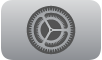 na Apple TV 4K.
na Apple TV 4K.Vá a “Acessibilidade” e, em seguida, selecione a opção “Digitar para Siri” para a ativar.
Digitar em vez de falar com Siri
Enquanto estiver a usar a Apple TV 4K, prima
 no comando à distância e, depois, proceda de qualquer uma das seguintes formas:
no comando à distância e, depois, proceda de qualquer uma das seguintes formas:Digitar texto com o teclado no ecrã: navegue no teclado no ecrã para um carácter e, depois, selecione-o.
Para mudar de teclado, prima
 ou selecione letras, números ou símbolos especiais no ecrã.
ou selecione letras, números ou símbolos especiais no ecrã.Digitar texto com um teclado Bluetooth: certifique-se de que o teclado está ligado à Apple TV 4K e, depois, use-o para digitar texto. Consulte Ligar dispositivos Bluetooth à Apple TV 4K.
Digitar texto com um iPhone ou iPad: certifique-se de que o dispositivo está configurado para digitar texto na Apple TV 4K e, depois, use-o para digitar texto. Consulte Usar o iPhone ou iPad como teclado da Apple TV 4K.
Ditar em vez de digitar: prima sem largar
 no comando à distância, enuncie o texto que pretende digitar e, depois, solte o botão de Siri.
no comando à distância, enuncie o texto que pretende digitar e, depois, solte o botão de Siri.
Selecione OK.